Android 进度条(ProgressBar)和拖动条(Seekbar)补充“自定义组件”(总结)
Posted aolong
tags:
篇首语:本文由小常识网(cha138.com)小编为大家整理,主要介绍了Android 进度条(ProgressBar)和拖动条(Seekbar)补充“自定义组件”(总结)相关的知识,希望对你有一定的参考价值。
这周结束了,我也码了一周的字,感觉还是很有种脚踏实地的感觉的,有时间就可以看看自己的总结再查漏补缺,一步一个脚印,做出自己最理想的项目。
今天我们讲两点:
1.ProgressBar:
其实前面也稍微提到过,但是只是稍微提一下,不全面,就提了进度条有两种,圈和线,都是加载,圈的话比较容易实现,一般是搞个监听器,某个控件结束就给它隐藏(这是暂时学的体会),圈的前面提过,今天主要就说水平的进度条。
前面也提到过,就加个
style="@style/Widget.AppCompat.ProgressBar.Horizontal"
它就变成水平的了。
今天实现下常用的进度条,那种从0加载到100的,这边学长们提的时候牵扯到许多新的知识,总之今天的任务还是比较重的。
<ProgressBar
android:id="@+id/pb1"
style="@style/Widget.AppCompat.ProgressBar.Horizontal" 后面的文字都是解释,这个是变成水平的进度条
android:layout_width="match_parent" 布局的宽度
android:layout_height="wrap_content" 布局的长度
android:layout_marginStart="10dp" 边距开始,相当于左,end结束就相当于右嘛
android:progress="10" 这个是初始化,指的是刚开始进度为多少
android:secondaryProgress="30" 这个是二级进度,就像看电视一边看一边缓存,这就是缓存的那部分
android:max="100" 这指的是最大进度取值
android:progressDrawable="@drawable/progress" 调用进度条的样式,这个是自己写的样式
android:layout_marginTop="20dp"
android:layout_marginEnd="10dp" />
下面的就是那个圆角矩形的样式:
<?xml version="1.0" encoding="utf-8"?>
<layer-list xmlns:android="http://schemas.android.com/apk/res/android"> 这个是列表布局嘛
<item android:id="@android:id/background"> 列表,这是个相当于背景色的样式
<shape android:shape="rectangle"> 形状控件为矩形
<solid android:color="@android:color/white"/> 填充的颜色
<stroke android:width="3dp" 这边是边框有多粗
android:color="@android:color/holo_blue_bright"/> 这是边框颜色
<corners android:radius="25dp"/> 这是圆角偏移量,h5学过应该也懂,就是四个角的弧度,25dp指的是这条弧是取自半径为这么多的圆
</shape>
</item>
<item android:id="@android:id/secondaryProgress"> 这个是二级进度的样式列表
<clip>
<shape android:shape="rectangle"> 也是矩形
<solid android:color="@android:color/holo_orange_dark"/> 铺上颜色
<corners android:radius="25dp"/> 和背景样式一样这三个控件有点像帧布局,一层一层铺上去,
</shape>
</clip>
</item>
<item android:id="@android:id/progress"> 这个是进度条进度显示(最顶层显示)
<clip>
<shape android:shape="rectangle"> 矩形
<solid android:color="@android:color/holo_green_dark"/> 为了突出,颜色肯定得不一样
<corners android:radius="25dp"/> 同上
</shape>
</clip>
</item>
</layer-list>
在主活动中写入新的 句柄这个概念,好像是线程的知识,为的就是让它随机的加载,模仿加载数据时的进度条;
final ProgressBar pb1=findViewById(R.id.pb1); //连接进度条
handler =new Handler();//创建一个句柄,我就把它当做循环来看的,但是1秒循环一次
handler.post(new Runnable() {//new一个runnable线程,因为Runnable是接口,所以得实现run方法。这都是java的
@Override
public void run() {//实现run方法
Random r=new Random();//new一个随机类
pb1.setProgress(pb1.getProgress()+r.nextInt(10));//把当前进度取出来,加上随机的0-9,再放进去,实现加载进度的样式。
if(pb1.getProgress()<pb1.getMax()){//如果没超出,就一直调用线程
handler.postDelayed(this,1000);//延迟一秒,这个应该很简单
}
System.out.println("进入"+pb1.getProgress());//每次输出当前进度
}
});
大概就这些了,其实学长还补充了自定义组件,我就最后再补充吧。
这边再讲拖动条,拖动条应该很常见,调亮度,调声音,调透明度。。。
SeekBar 各位,了解一下。
<SeekBar
android:id="@+id/sb1" 这些和进度条的都差不多
android:layout_width="match_parent"
android:layout_height="wrap_content"
android:progress="10"
android:max="100"
android:splitTrack="false"这个东西 只可意味不可言传,就是那个拖的按钮的占据位置的边框,一般最好不要吧,不然看着怪,false就好
android:secondaryProgress="50" 这个也是同进度条
android:thumb="@drawable/my_thumb" 这个意思是那个拖动的按钮,中文翻译是拇指,就是指那个拖的东西的样式,可以插入图片,但是进来小点30dp以内就不错。
android:progressDrawable="@drawable/progress"这个是那中间进度的样式,和进度条一样
android:layout_marginStart="10dp"
android:layout_marginTop="20dp"
android:layout_marginEnd="10dp"/>
这边把样式也弄过来介绍吧,新鲜东西挺多的。
<?xml version="1.0" encoding="utf-8"?>
<selector xmlns:android="http://schemas.android.com/apk/res/android">
<item android:state_pressed="true" android:drawable="@drawable/my_thumb_true"/>
<item android:state_pressed="false" android:drawable="@drawable/my_thumb_false"/>
</selector>
这是个选择器,顾名思义,看当前是否按下按钮state_pressed=""
根据判断去那个样式,这种嵌套应该好理解。
这边就是按下的另一个xml
<?xml version="1.0" encoding="utf-8"?>
<shape android:shape="oval" 这里指的是一个oval的形状。
xmlns:android="http://schemas.android.com/apk/res/android">
<size android:width="25dp" android:height="25dp"/>这边指的是大小
<solid android:color="@android:color/holo_red_dark"/>这边是填充的颜色。
</shape>
两个其实差不多
<?xml version="1.0" encoding="utf-8"?>
<shape android:shape="oval"
xmlns:android="http://schemas.android.com/apk/res/android">
<size android:width="20dp" android:height="20dp"/>
<solid android:color="@android:color/holo_blue_bright"/>
</shape>
为了好区别,一个就小一点。
主活动里:
这边sb是全局变量,SeekBar了解一下,哈哈
sb = findViewById(R.id.sb1);
//这边主要介绍下它的监听器,这个跟那个文本 的输入检测那个监听器很像,三部分组成,更改前。更改时,更改后。
sb.setOnSeekBarChangeListener(new SeekBar.OnSeekBarChangeListener() {
@Override
public void onProgressChanged(SeekBar seekBar, int progress, boolean fromUser) {
System.out.println("进度" + progress);
pb1.setProgress(progress);这两个是为了和进度条连接起来,拖动拖动条的按钮,进度条的数据也变。
}
@Override
public void onStartTrackingTouch(SeekBar seekBar) {
System.out.println("按下去");
}
@Override
public void onStopTrackingTouch(SeekBar seekBar) {
System.out.println("松开");
}
});
第一条只是演示,请忽略。这测试,就是假设这是个看视频的软件通道
绿色的是当前数据,橙色的是那个二级进度,就是给视频缓存的,应该能理解吧。
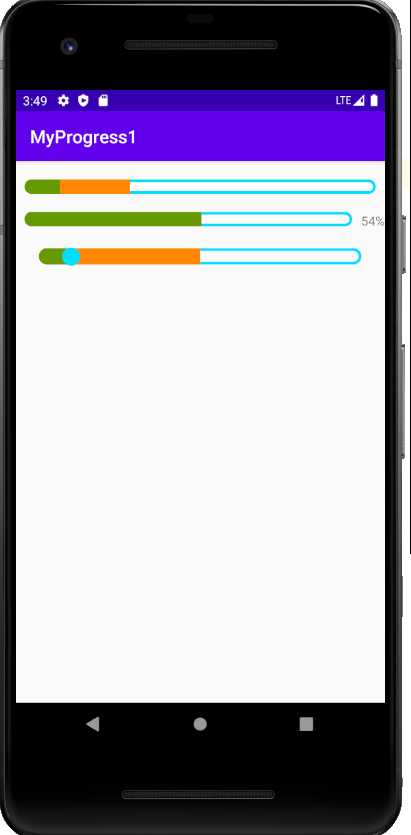
最后就介绍下那个自定义组件。
自己理解的有点模糊,如果有错,请指正(轻点打脸,饶命!!!)
我认为自定义组件就相当于给它搞个快捷 的布局,比如这份,就是如果想导入一个进度条就直接调用这个组件就好了。
public class MyLayout extends LinearLayout { 自定义的布局,继承线性布局
private ProgressBar pb;把那个进度条拿过来
private TextView tv;//搞个文本
public MyLayout(Context context) { //写自己的构造器。
this(context, null);
}
public MyLayout(Context context, @Nullable AttributeSet attrs) {
this(context, attrs ,0);
}
public MyLayout(Context context, @Nullable AttributeSet attrs, int defStyleAttr) {
super(context, attrs, defStyleAttr);
View view = View.inflate(context, R.layout.my_layout, this);
//这边给视图实例化当前的布局对象。
pb = view.findViewById(R.id.pb1);//连接当前布局里的控件
tv = view.findViewById(R.id.tv1);
}
/**设置文字*/
public void setProgressText(String text) {//这边是自己定义的一些方法,给组件中的控件使用
tv.setText(text);
}
public void setProgress(int progress) {//这是进度条的写入,
pb.setProgress(progress);
}
public int getProgress() {//进度条的获取
return pb.getProgress();
}
public int getMax() {//最大值的获取
return pb.getMax();
}
其实这个很像我们上节课学的那个自定义对话框。
就是完全自己写,可塑性很强,相当于重新创作一个属于自己的组件,或者布局。
用起来也十分的方便。
好,今天的总结就到这了,东西是有点多,中途也耽误了会,所以搞得有点晚,加油,周末结束,明天继续。
以上是关于Android 进度条(ProgressBar)和拖动条(Seekbar)补充“自定义组件”(总结)的主要内容,如果未能解决你的问题,请参考以下文章